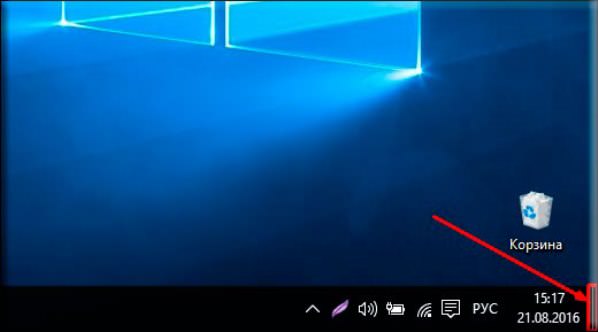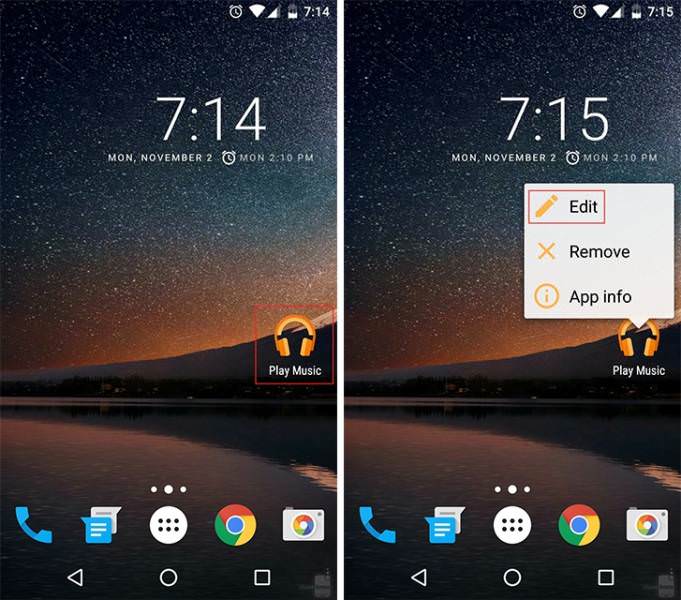Перед тим як говорити про те, як видаляти файли з диска DVD-RW, розповімо спочатку про самому носії. Це дозволить виключити деякі незрозумілі моменти. У продажу можна зустріти два типи дисків формату DVD – DVD-R і DVD-RW. Перший варіант розрахований на перезапис інформації, в той час як другий можна використовувати кілька разів.
Причому деякі виробники, чи несумлінності, чи то з якихось інших причин, іноді упаковують вироби формату R в коробки з-під RW. Так що якщо у вас не видаляються файли з диска DVD-RW, то варто придивитися до нього уважніше. На самому тілі (фото нижче) або на внутрішньому кільці диска повинна бути відповідна мітка (R / RW). Як правило вона ледве помітна, але все ж помітна неозброєним оком.
Способи очищення диска
Технічний питання ми розібрали, тепер перейдемо до програмного. Отже, спробуємо з’ясувати, як видаляти файли з диска DVD-RW і робити це максимально безболісно як для користувача, так і для зовнішнього носія.

Є два способи очистити перезаписуваний накопичувач. Перший – за допомогою вбудованих в операційну систему утиліт, а другий – за допомогою стороннього софту. Обидва вони дозволяють однаково ефективно видаляти файли з диска DVD-RW. І той і інший спосіб, швидше, питання особистого смаку, ніж зручності.